Méthodes d'installation et captures d'écran de Windows 8 Release Preview
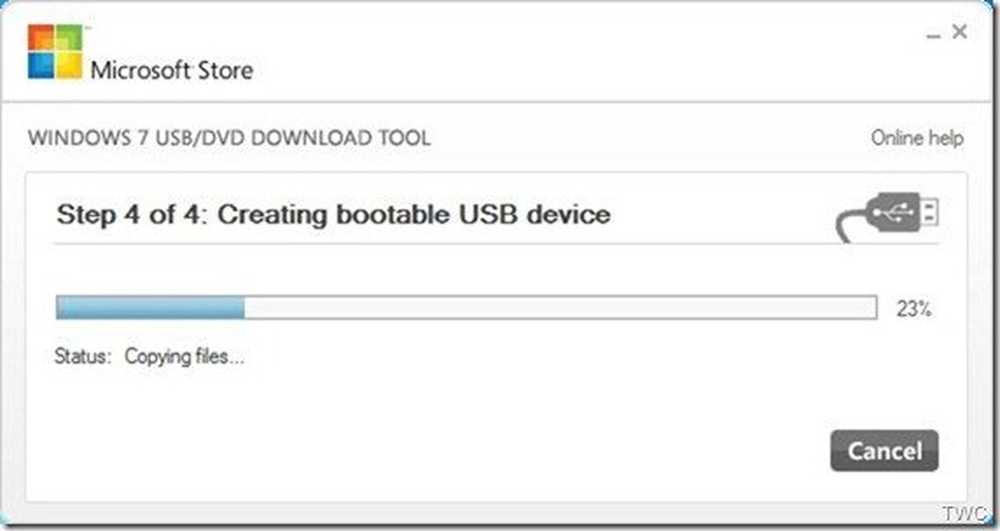
Microsoft propose différentes méthodes pour télécharger et installer Windows 8 Release Preview - tout cela pour la commodité des utilisateurs. Dans cet article, nous verrons différentes méthodes d'installation fournies par Microsoft pour l'installation. Aperçu de la version Windows 8.
1. Installation de Windows 8 RP à l'aide du programme d'installation
Lorsque vous accédez à la page de téléchargement, dans la première méthode, le programme d’installation de Windows 8 RP vous sera proposé. Lorsqu’il sera exécuté, votre ordinateur vérifiera s’il peut exécuter l’aperçu de la version. Assistant de mise à niveau. Assurez-vous que vos périphériques sont connectés à votre PC et allumés avant d'exécuter le programme d'installation. La taille de ce package d'installation est d'environ 5 Mo. .

Une fois l'exécution terminée, le rapport de compatibilité des applications et des appareils s'affiche..

Ceci fournit également la clé de produit. Toutefois, si vous installez Windows 8 Release Preview à l'aide du programme d'installation de Windows 8 Release Preview, vous n'avez pas besoin de saisir une clé de produit. Le programme d'installation fournit automatiquement la clé de produit. Si vous créez un support d'installation, démarrez votre PC à partir du support, puis installez Windows 8 Release Preview, vous devez entrer cette clé de produit: TK8TP-9JN6P-7X7WW-RFFTV-B7QPF.

Le téléchargement va alors commencer. Avant de télécharger, le programme d’installation vérifiera si votre PC peut exécuter Windows 8 Release Preview, puis commencera à télécharger la version 32 bits (x86) ou 64 bits (x64), puis sélectionnera l’architecture actuellement installée. sur votre PC. Le programme d'installation sélectionne la version optimisée du téléchargement (jusqu'à 25% moins).
Si vous préférez choisir une architecture différente, vous pouvez opter pour la deuxième méthode de téléchargement d'une image ISO. Nous verrons ses détails plus tard dans l'article.
En passant, vous voudrez peut-être avoir une idée de la taille des téléchargements des packages lorsque vous utilisez le programme d'installation:
- Aperçu de la version 32 bits de Windows 8 (x86): 1,6 Go
- Aperçu de la version Windows 8 64 bits (x64): 1,9 Go
Le gestionnaire de téléchargement intégré vous permet de démarrer, d’arrêter et de reprendre le téléchargement à tout moment.

Une fois le téléchargement terminé, le programme d'installation vous demandera si vous souhaitez installer maintenant, créer en créant un support ou installer plus tard à partir de votre bureau..

Si vous choisissez "Installer en créant un support", vous pouvez choisir entre ISO et USB.

L'option USB créera une clé USB de démarrage sur laquelle vous devrez fournir au moins 4 Go de lecteur Flash. L'option ISO permet de sauvegarder le fichier ISO sur votre disque dur. Celui-ci peut être gravé sur un DVD d'amorçage en cliquant dessus avec le bouton droit de la souris dans Windows 7..
Donc, cela dépend de vous quelle méthode vous choisissez lorsque vous utilisez la méthode du programme d'installation de Windows 8 Release Preview.
2. Installation de Windows 8 Release Preview à l'aide de l'image ISO
Cette méthode est la méthode conventionnelle. Les fichiers ISO de Windows 8 Release Preview (.iso) sont proposés à la place de Windows 8 Release Preview Setup. Une image ISO doit ensuite être convertie en support d'installation stocké sur un DVD ou une clé USB. Vous pouvez les télécharger ici.
Voici la taille de téléchargement, le hachage Sha1 et la clé de produit pour le langage ENG ISO.
- 64 bits (x64) Télécharger (3.3 Go)
Sha 1 hachage - 0xD76AD96773615E8C504F63564AF749469CFCCD57
- 32 bits (x86) Télécharger (2.5 Go)
Sha 1 hachage - 0x8BED436F0959E7120A44BF7C29FF0AA962BDEFC9
Clé de produit pour ces ISO: TK8TP-9JN6P-7X7WW-RFFTV-B7QPF
Une fois l’important, après avoir téléchargé un fichier de cette taille, vous devez faire correspondre le hachage Sha1. De nombreux logiciels gratuits sont disponibles pour les vérifier. Ici, j'ai vérifié avec Hashcalc. Ceci est indispensable, avant de graver sur un DVD car des erreurs lors du téléchargement, le cas échéant, créeront des problèmes lors de l'installation.

Une fois que vous avez vérifié que le hachage SHA1 correspond, vous pouvez simplement cliquer avec le bouton droit de la souris sur l’ISO (sous Windows 7) pour les graver sur un DVD amorçable. Assurez-vous de cocher la case "Vérifier le disque après la gravure". Vous pouvez également utiliser n’importe quel programme tiers pour graver le DVD..

Si vous voulez en faire un périphérique de démarrage USB, vous aurez besoin de l'outil Microsoft USB / DVD. En utilisant cet outil, vous pouvez transformer n’importe quel lecteur flash USB en périphérique amorçable. La taille minimale de la clé USB / lecteur doit être d'au moins 4 Go..
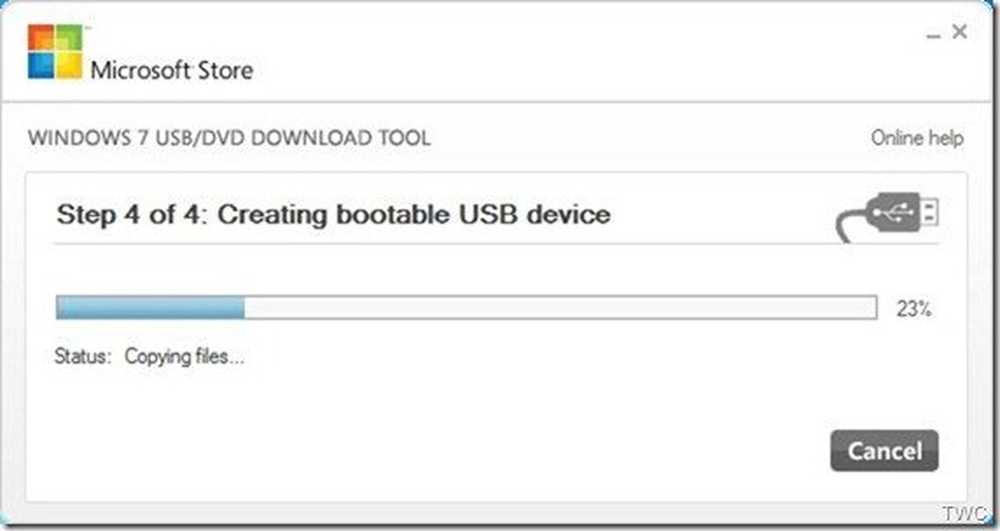
Les utilisateurs ayant des abonnements MSDN / TechNet peuvent également télécharger ces images ISO depuis cet emplacement..
Alors, avec ces astuces, installez simplement Windows 8 Release Preview.
Remarque avant de télécharger: Windows 8 Release Preview est un logiciel préliminaire qui peut être modifié de manière substantielle avant sa sortie commerciale. Microsoft n'offre aucune garantie, expresse ou implicite, concernant les informations fournies ici. Certaines caractéristiques et fonctionnalités du produit peuvent nécessiter du matériel ou des logiciels supplémentaires.




